|
Possiamo cominciare
-
Tavolozza dei colori - imposta il nero come colore di
primo piano e come sfondo il colore #bababa
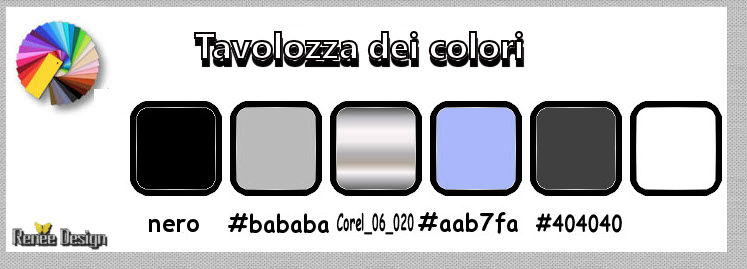
1. Apri un'immagine trasparente di
1022 x 780 pixels
2. Selezioni>Carica/salva
selezione>Carica selezione da disco - Cerca e carica la
selezione "Juliette_1"
3. Attiva lo strumento Riempimento
 e riempi la selezione di nero
e riempi la selezione di nero
SELEZIONI>DESELEZIONA TUTTO
4. Effetti>Plugin>< I.C.NET
Software >Filter Unlimited 2.0>Photo Aging Kit>Cracker
paper 189/128
5. Regola>Messa a fuoco>Metti a
fuoco
6. Attiva lo strumento Bacchetta
magica
 ,
così configurata: ,
così configurata:

- Seleziona la parte vuota
7. Selezioni>Modifica>Espandi - 2
pixels
8. Livelli>Nuovo livello raster
- Attiva lo strumento Riempimento
(F) e riempi la selezione con il colore di sfondo
SELEZIONI>DESELEZIONA TUTTO
9. Effetti>Plugin>< I.C.NET
Software >Filter Unlimited 2.0>Photo Aging Kit>Border
Fade
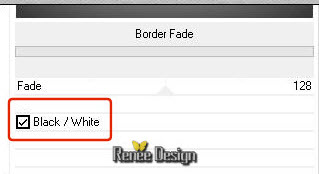
10. Attiva lo strumento Selezione
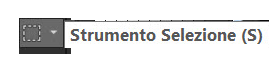 -
Selezione personalizzata -
Selezione personalizzata

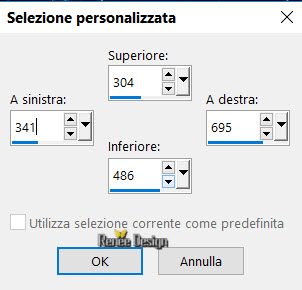
11. Selezioni>Innalza selezione a
livello
12. Effetti>Effetti 3D>Smusso a
incasso - colore 7f7f7f
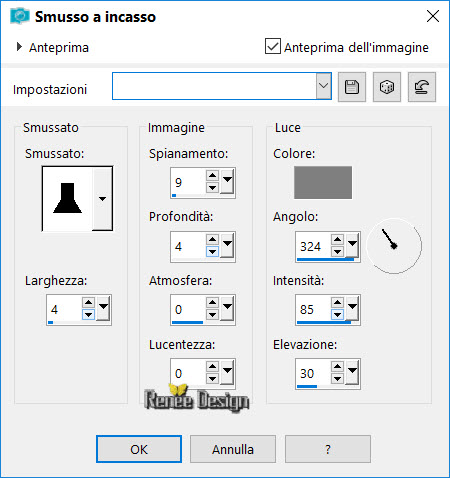
- MANTIENI SELEZIONATO
13. Effetti>Effetti 3D>Smusso a
incasso - colore 7f7f7f - modifica il valore dell'Angolo
in 140
SELEZIONI>DESELEZIONA TUTTO
- Tavolozza dei livelli - Prepara
un gradiente lineare, così configurato:
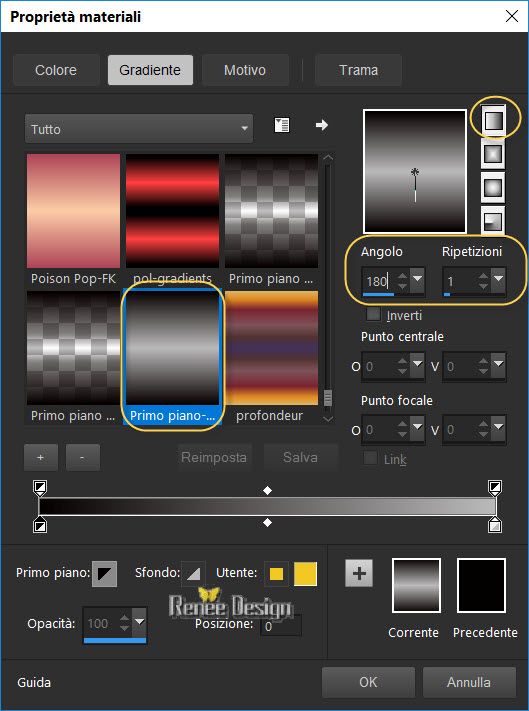
14. Livelli>Nuovo livello raster
15. Selezioni>Carica/salva
selezione>Carica selezione da disco - Cerca e carica la
selezione "Juliette_2"
16. Attiva lo strumento Riempimento
(f) - opacità a 70 e riempi la selezione con il gradiente
17. Effetti>Plugin>Graphic
Plus>Cross Shadow
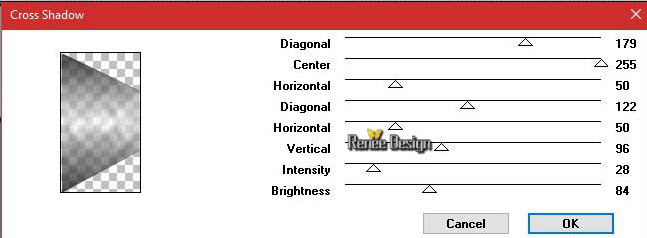
SELEZIONI>DESELEZIONA TUTTO
18. Effetti>Plugin>Eye Candy 5
Impact>Perspective Shadow
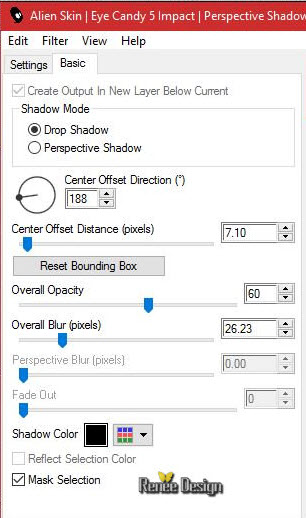
19. Livelli>Duplica
20. Immagine>Rifletti
21. Effetti>Effetti
immagine>Scostamento O = 15 e V = 0 Trasparente
22. Attiva lo strumento Puntatore
 - Modalità Scala - Preset "Juliette.PSPscript"
(preset da inserire nelle
impostazioni predefinite dei tuoi PSP Files)
- Modalità Scala - Preset "Juliette.PSPscript"
(preset da inserire nelle
impostazioni predefinite dei tuoi PSP Files)

23. Livelli>Nuovo livello raster
24. Selezioni>Carica/salva
selezione>Carica selezione da disco - Cerca e carica la
selezione "Juliette_3"
25. Apri il tube "Juliette_image1"
- Modifica>Copia - torna al tuo
lavoro ed incolla nella selezione
26. Effetti>Effetti 3D>Smusso a
incasso - colore #afafaf
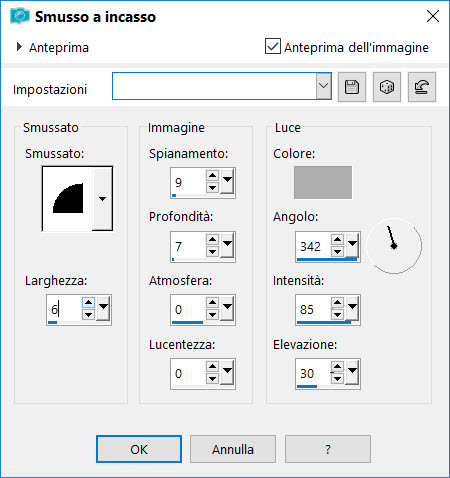
SELEZIONI>DESELEZIONA TUTTO
27. Livelli>Duplica
28. Immagine>Capovolgi
29. Effetti>Effetti
immagine>Scostamento O = 0 e
V = -15 Trasparente
30. Tavolozza dei livelli - cambia
la modalità di miscelatura di questo livello in Luce
diffusa
31. Effetti>Effetti bordo>Aumenta
- Tavolozza
dei colori - imposta come colore di sfondo il bianco
32. Livelli>Nuovo livello raster
33. Selezioni>Carica/salva
selezione>Carica selezione da disco - Cerca e carica la
selezione "Juliette_4"
34. Attiva lo strumento Riempimento
(F) - opacità a 70 e riempi la selezione con il bianco
(2 clics)
SELEZIONI>DESELEZIONA TUTTO
35. Tavolozza dei livelli -
cambia la modalità di miscelatura di questo livello in
Filtra
- Così si
presenta la tavolozza dei
colori:
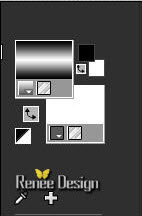
36. Livelli>Nuovo livello raster
37. Selezioni>Carica/salva
selezione>Carica selezione da disco - Cerca e carica la
selezione "Juliette_5"
38. Attiva lo strumento Riempimento
(f) - opacità a 100 e riempi la selezione con il
gradiente
39. Regola>Sfocatura>Sfocatura
gaussiana a 15
40. Effetti>Plugin>L & K's>Paris
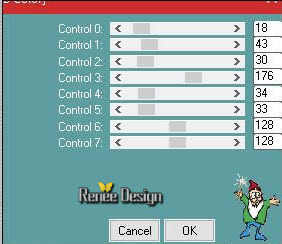
41. Effetti>Effetti bordo>Aumenta
SELEZIONI>DESELEZIONA TUTTO
42. Attiva lo strumento Selezione
(S) -
Selezione Personalizzata

CANCELLA

SELEZIONI>DESELEZIONA TUTTO
43. Apri il tube
"Renee_tube_juliette"
- Modifica>Copia - torna al tuo
lavoro ed incolla come nuovo livello
44. Effetti>Effetti
immagine>Scostamento O = 22 e
V = -90 Trasparente
45. Apri il tube "Juliette-texte.png"
- Modifica>Copia - torna al tuo
lavoro ed incolla come nuovo livello
- Posiziona in alto
46. Livelli>Nuovo livello raster
47. Attiva lo strumento Riempimento
(f) - opacità a 50 e riempi il livello con il bianco
48. Livelli>Carica/salva la
maschera>Carica maschera da disco - cerca e carica la
maschera "Narah-mask-0524.jpg"
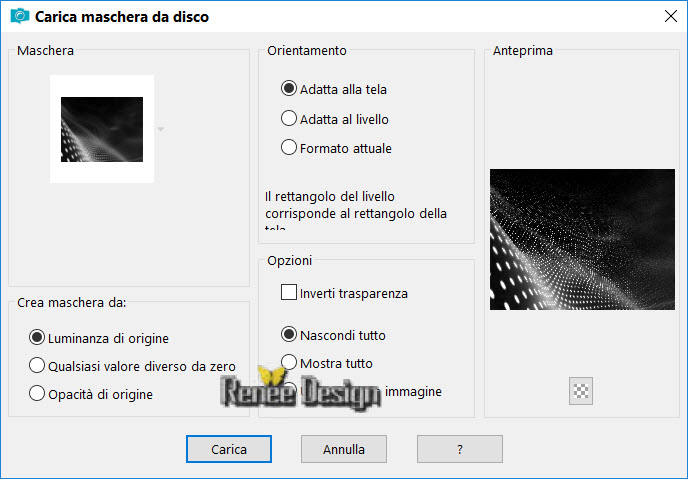
- Livelli>Unisci>Unisci gruppo
49. Livelli>Disponi>Sposta giù - 2
volte (sotto al livello Raster 7)
- Il tuo lavoro, a questo punto, si
presenta così:
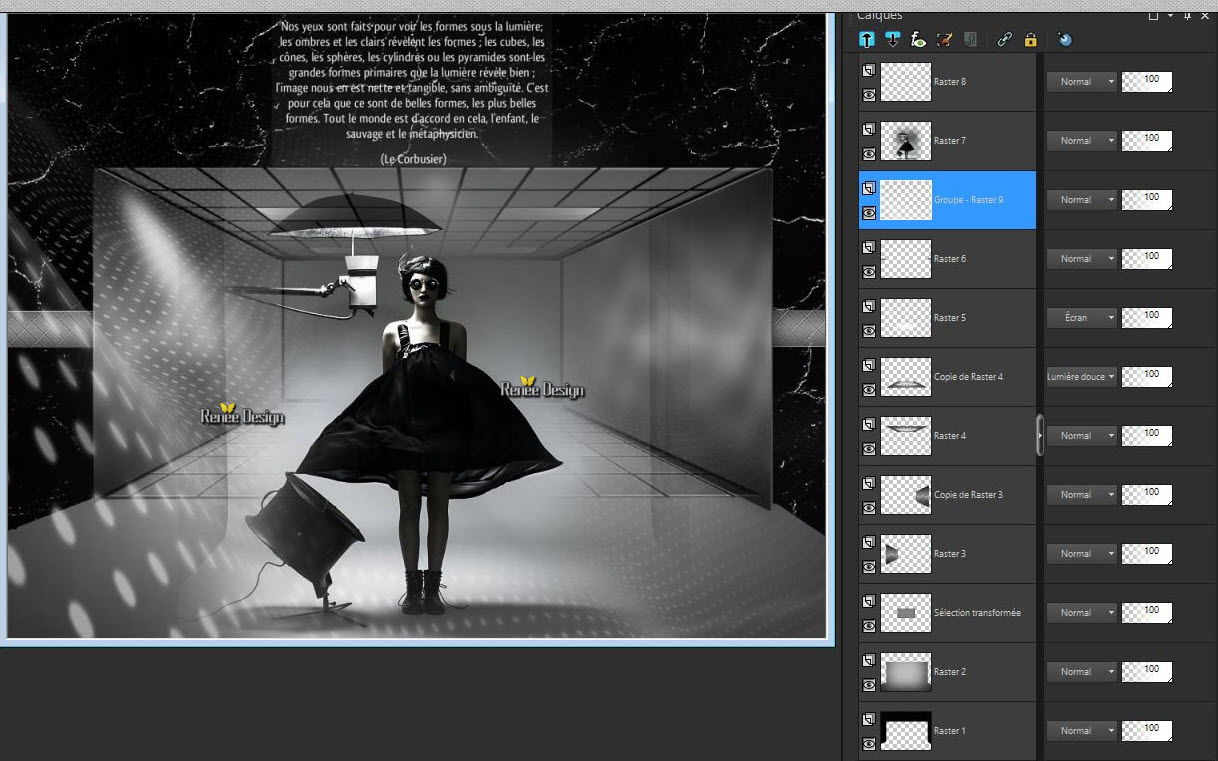
- Tavolozza dei livelli -
Posizionati in alto
50. Livelli>Nuovo livello raster
51. Selezioni>Carica/salva
selezione>Carica selezione da disco - Cerca e carica la
selezione "Juliette_6"
52. Attiva lo strumento Riempimento
(f) - opacità a 100 - e riempi la selezione con il
gradiente
SELEZIONI>DESELEZIONA TUTTO
53. Effetti>Effetti 3D>Sfalsa Ombra
1/1/100/1 in nero
54. Apri il tube
"Juliette_texte_lumiere"
- Modifica>Copia - torna al tuo
lavoro ed incolla come nuovo livello
55. Effetti>Effetti
immagine>Scostamento O = -1 e
V = -96 Trasparente
56. Lascia la modalità di
miscelatura di questo livello
in Luce diffusa e diminuisci l'opacità a 57
- Tavolozza
dei colori - Imposta in primo piano il gradiente
Corel_06_020 (che potrebbe anche chiamarsi
solamente "Acciaio") modalità Sprazzo
di luce, così configurato:
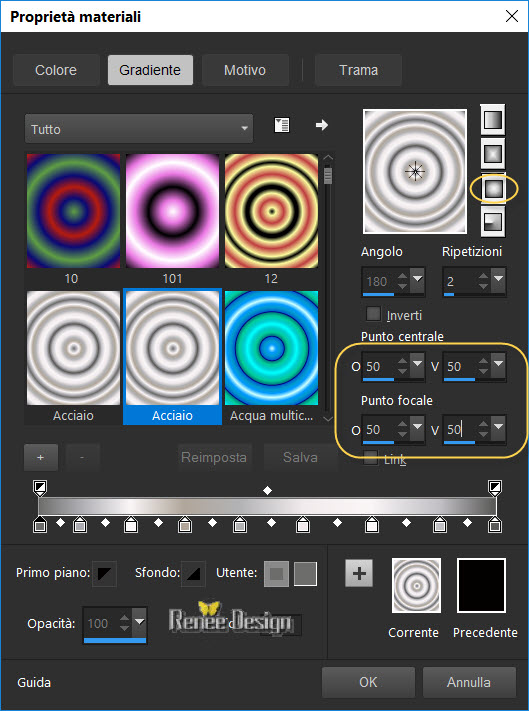
57. Livelli>Nuovo livello raster
58. Selezioni>Carica/salva
selezione>Carica selezione da disco - Cerca e carica la
selezione "Juliette_7"
59. Attiva lo strumento Riempimento
(f) - opacità a 50 - e riempi la selezione con il
gradiente
60. Effetti>Plugin>AP[Distort]>Distort
Wavy City
(vecchia
versione del filtro: AP01 Innovations>Distort Wave City)
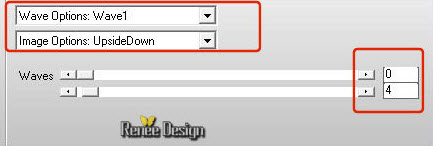
SELEZIONI>DESELEZIONA TUTTO
61. Effetti>Effetti 3D>Sfalsa Ombra
1/1/100/1 in nero
62. Livelli>Nuovo livello raster
63. Selezioni>Carica/salva
selezione>Carica selezione da disco - Cerca e carica la
selezione "Juliette_8"
64. Attiva lo strumento Riempimento
(f) - opacità a 100 e riempi la selezione con il bianco
SELEZIONI>DESELEZIONA TUTTO
65. Effetti>Plugin (o Unlimited)>Vm
Instant Art>Pipeline to Siberia

66. Effetti>Plugin>Eye Candy 5
Impact>Gradiente Glow - Preset "Juliette-gradiente_glow"
Se il preset non dovesse
funzionare, metti manualmente i valori - colori #cddeee -
#aca49e e bianco, così:
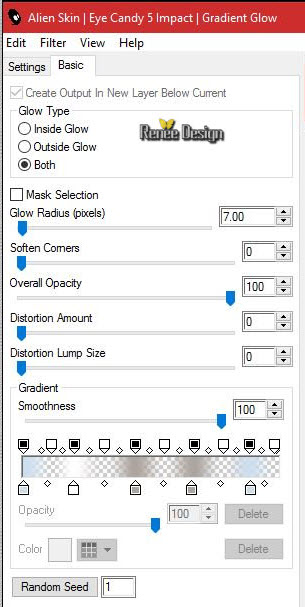
67. Livelli>Duplica
68. Immagine>Rifletti
69. Livelli>Unisci>Unisci visibile
70. Regola>Messa a fuoco>Messa a
fuoco passaggio alto
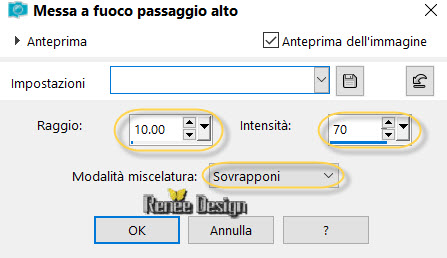
- Tavolozza dei colori - imposta il
colore di primo piano con #aab7fa e come sfondo il
colore #404040
- Prepara un gradiente lineare,
così configurato
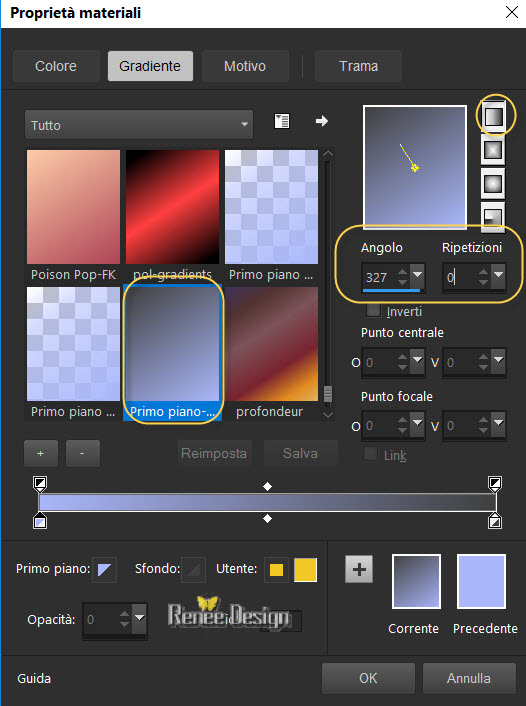
71. Livelli>Nuovo livello raster
72. Attiva lo strumento Selezione
(S) -
Selezione personalizzata
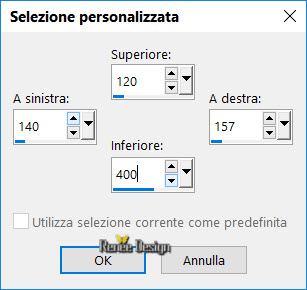
73. Attiva lo strumento Riempimento
(f) e riempi la selezione con il gradiente
SELEZIONI>DESELEZIONA TUTTO
74. Livelli>Duplica
75. Immagine>Rifletti
76. Livelli>Unisci>Unisci giù
77. Effetti>Effetti immagine>Motivo
unico - per default
78. Regola>Sfocatura>Sfocatura
gaussiana - a 8
79. Livelli>Duplica
80. Effetti>Effetti di
distorsione>Onda
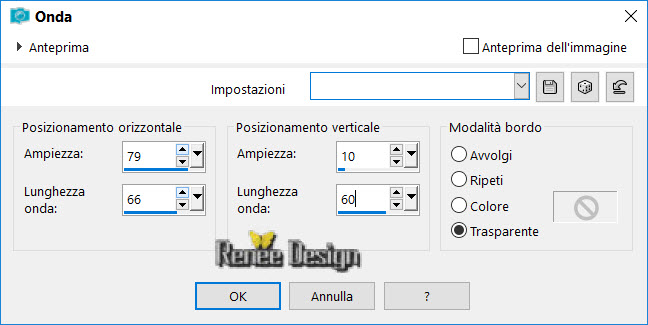
81. - Tavolozza dei livelli -
cambia la modalità di miscelatura di questo livello in
Filtra
- Tavolozza dei livelli -
Posizionati sul livello inferiore (Raster 1)
82. Effetti>Plugin>Photo effex>Scanlines
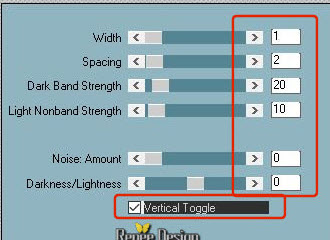
83. Apri il tube
"Juliette_Image2.pspimage"
- Modifica>Copia - torna al tuo
lavoro ed incolla come nuovo livello
- Posiziona in alto - vedi immagine
finale
84. Apri il tube "Juliette_Image
3.pspimage"
- Modifica>Copia - torna al tuo
lavoro ed incolla come nuovo livello
85. Effetti>Effetti
immagine>Scostamento O = 0 e
V = 244 Trasparente
86. - Tavolozza dei livelli -
cambia la modalità di miscelatura di questo livello in
Luce netta
87. Immagine>Aggiungi bordatura - 1
pixel in nero
88. Immagine>Aggiungi bordatura -
5 pixels in bianco
89. Attiva la
Bacchetta magica
 e
seleziona quest'ultima bordatura e
seleziona quest'ultima bordatura
- Attiva lo strumento Riempimento
(f) e riempi la selezione con il gradiente
SELEZIONI>DESELEZIONA TUTTO
90. Immagine>Aggiungi bordatura -
1 pixel in nero
91. Immagine>Aggiungi bordatura -
50 pixels in bianco
- Attiva la Bacchetta magica e
seleziona questa bordatura
92. Attiva lo strumento Riempimento
- opacità a 100 e riempi la selezione con il gradiente
93. Selezioni>Inverti
94. Effetti>Plugin>Eye Candy 5
Impact>Perspective Shadow - Preset: Drop Shadow Lowest
95. Selezioni>Inverti
96. Effetti>Plugin>Graphic
Plus>Cross Shadow
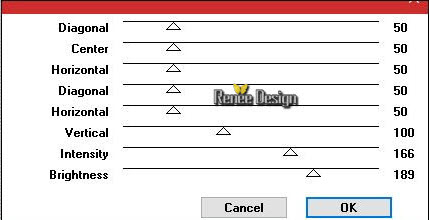
SELEZIONI>DESELEZIONA TUTTO
97. Immagine>Aggiungi bordatura - 1
pixel in nero
98. Immagine>Aggiungi bordatura - 2
pixels in bianco
99. Immagine>Ridimensiona a 999
pixels di larghezza
Il
tutorial è terminato
Spero abbiate gradito eseguirlo
Grazie
Renée
Scritto il 03/06/2017
pubblicato
nel 2017
*
Ogni somiglianza con una lezione esistente è una pura
coincidenza
*
Non dimenticate di ringraziare i tubeurs e le
traduttrici che lavorano con e per noi.
Grazie
|